一 : CAXA怎么给两个圆绘制切线?
绘制图纸的时候,经常回用到切线,不管是外切,还是内切,等等,所以切线绘制是很重要的。
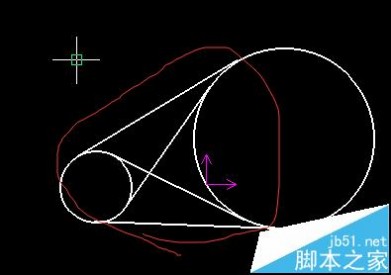
1、双击运行程序;

2、新建A3图纸;

3、选择圆工具;
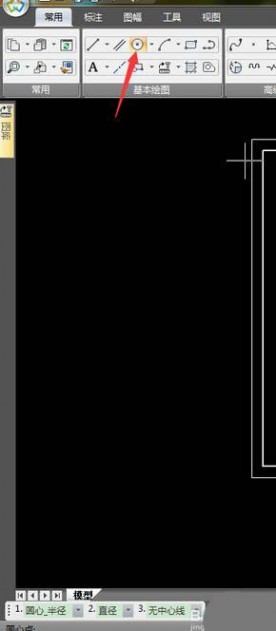
4、绘制2个不想交的大圆与小圆;
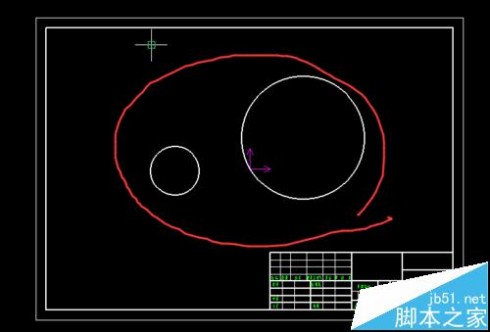
5、选择直线工具;

6、很关键了,这里一定要先按空格键,出现提示对话框,选择切线;

7、然后选择其中一个圆,再按空格键,又出现提示对话框,再次选择切线,然后选择另一个园;
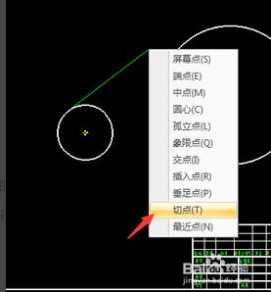
8、2个不重合,不相切,不相交的圆有4条切线,如下图;

9、保存,完成。

注意事项:
注意箭头处
注意一定要先按空格键再选择圆
相关推荐:
CAXA图纸中的标注样式怎么修改?
CAXA制造工程师软件怎么设计鼠标模型?
CAXA2013怎么填充圆环图案? caxa填充图案的详细教程
二 : caxa线切割软件简单使用说明书
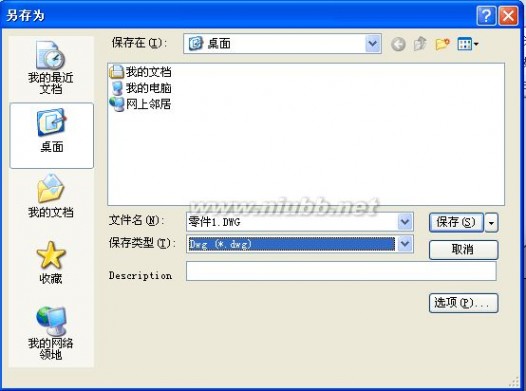

如何从solidworks中将要加工的零件用caxa线切割软件产生线割轨迹代码
例如:怎用caxa线切割软件将下图solidworks一般零件文件产生线切割轨迹代码?
在solidworks中将上图零件以DXF格式另存
caxa线切割 caxa线切割软件简单使用说明书
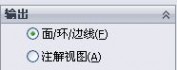

点击保存按钮后出现以下界面


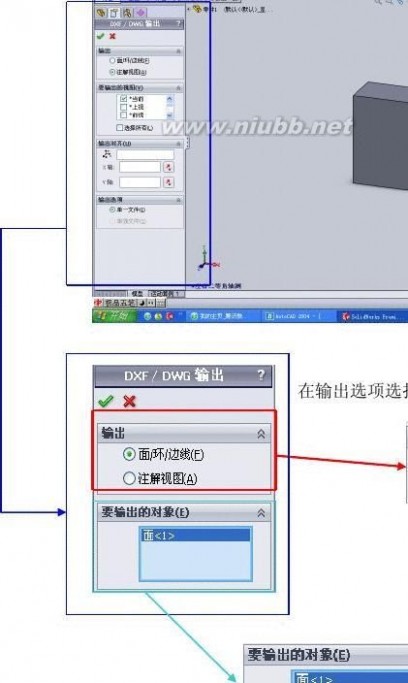

在输出的对象选项中迹轮廓的一个面。(www.61k.com]如下图 选择在正视下能产生线切割轨
caxa线切割 caxa线切割软件简单使用说明书

确定后产生以下界面(可以在以下界面删除线段)
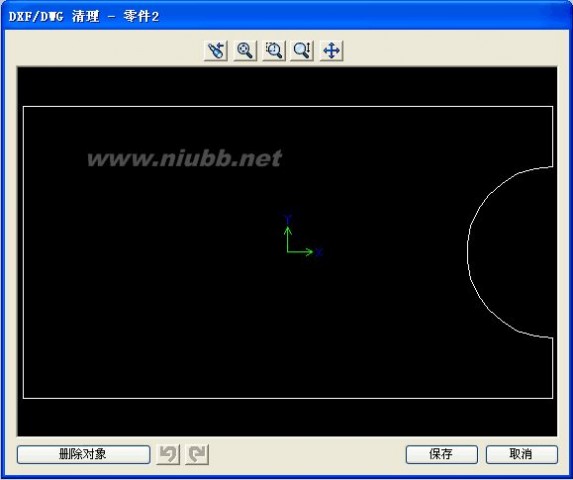
点击保存就可以产生所选的面的轮廓(DXF格式)
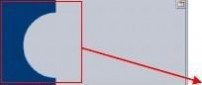

caxa线切割 caxa线切割软件简单使用说明书
用AutoCAD打开刚保存的DXF格式文件
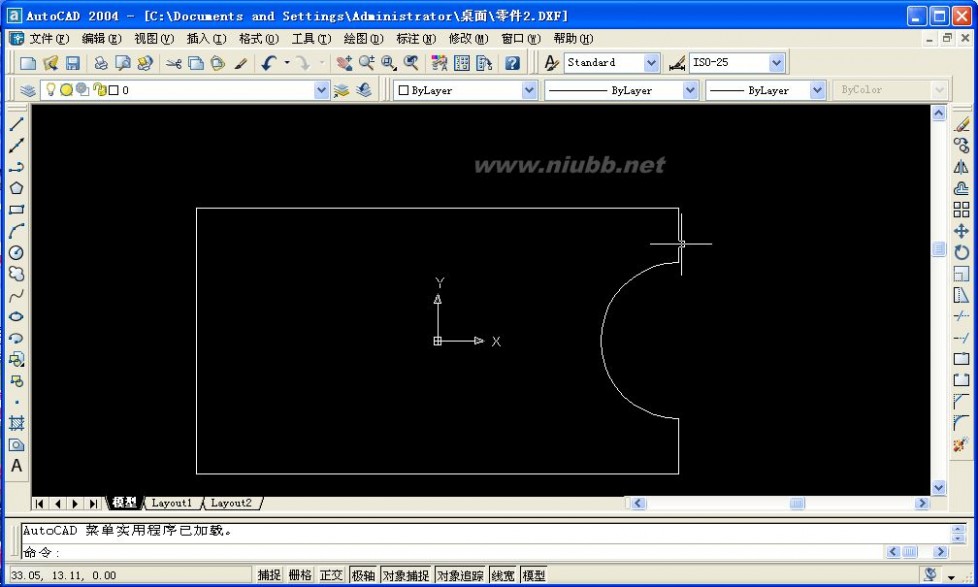
对上图修改得到线切割的轨迹图
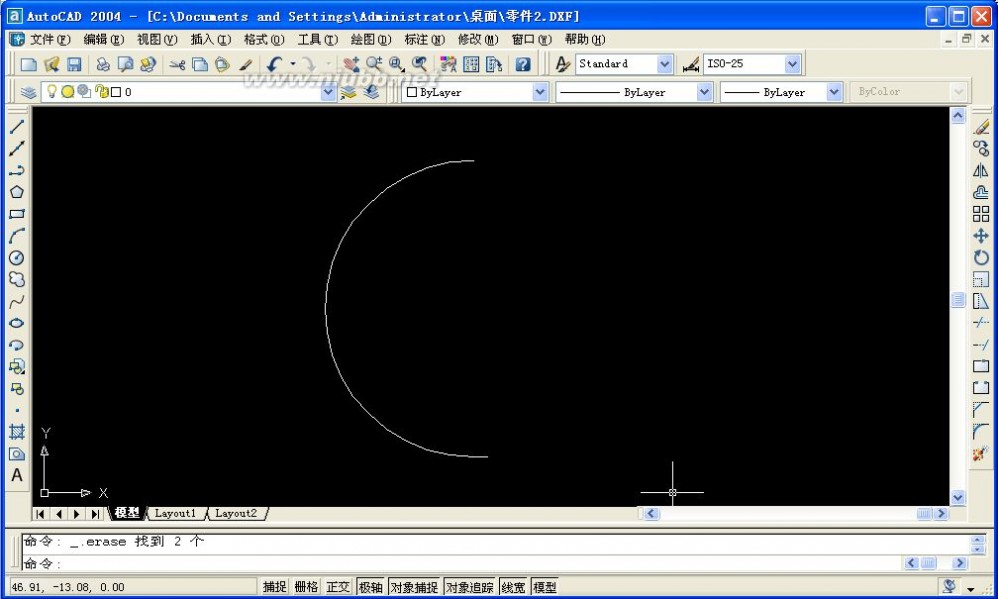
caxa线切割 caxa线切割软件简单使用说明书
以DXF格式保存
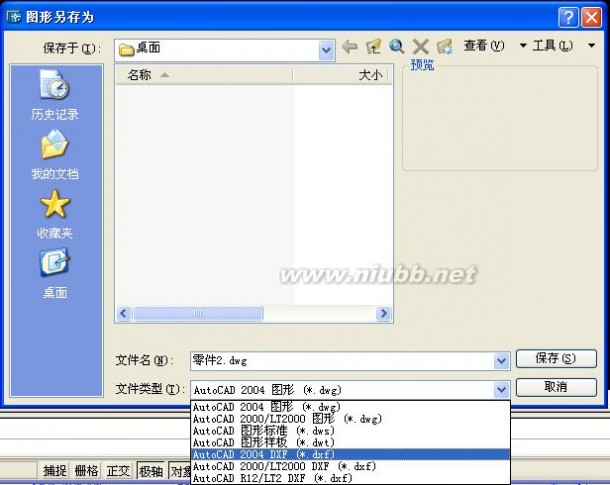
用Caxa线切割软件打开刚用AutoCAD保存的DXF格式的文件。(www.61k.com) 方法:文件→数据接口→DWG/DXF文件读入。如下图所示

点击后出现

caxa线切割 caxa线切割软件简单使用说明书
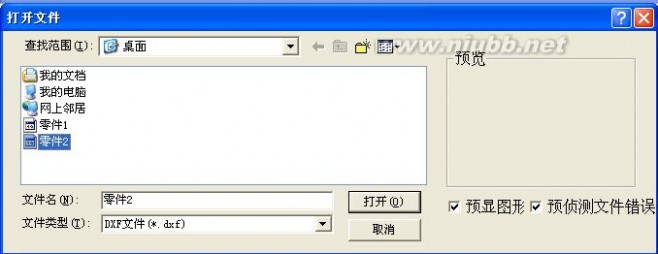
选择要打开的DXF文件,点击后出现

caxa线切割 caxa线切割软件简单使用说明书
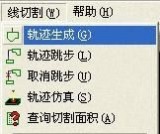
再次选择要打开的DXF

文件,点击
界面如下
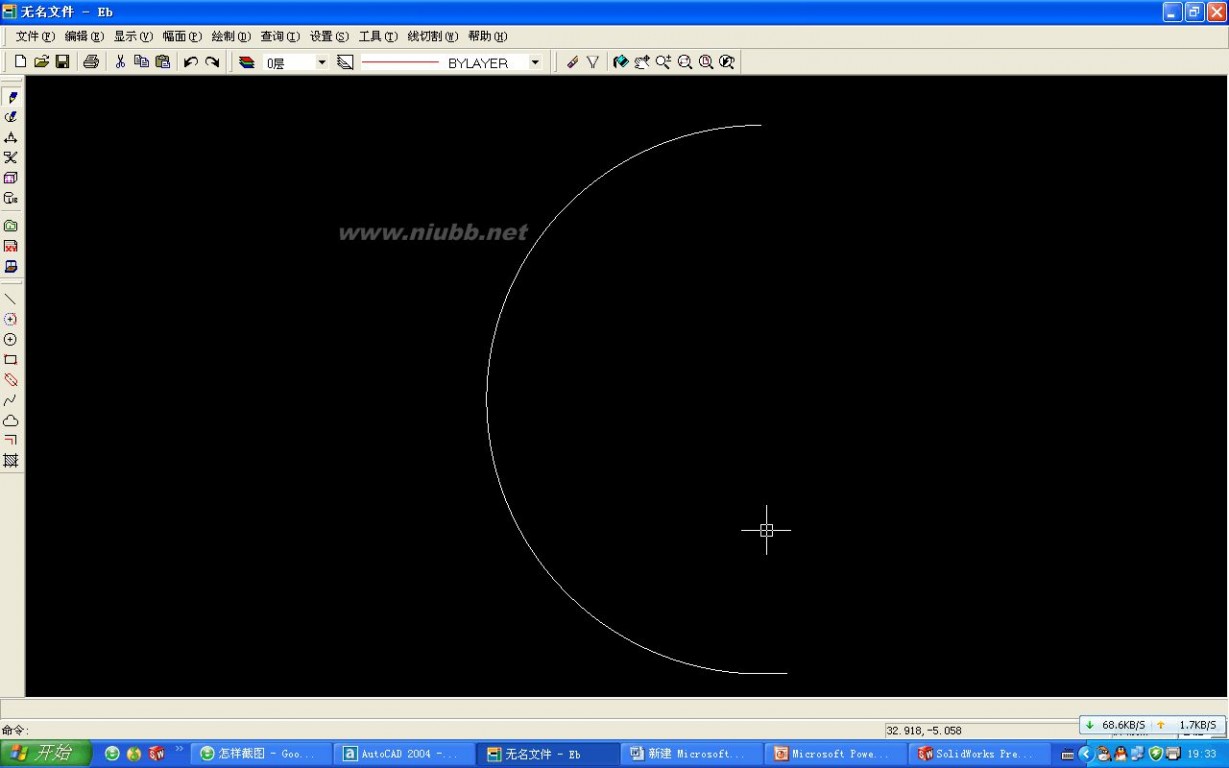
则可成功读入文件,读入文件后
在菜单栏中点击线切割→轨迹生成。[www.61k.com)如右图所示
点击 轨迹生成 后得到以下界面


caxa线切割 caxa线切割软件简单使用说明书






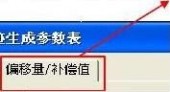
进入以下界面

点击后,得到以下界面

caxa线切割 caxa线切割软件简单使用说明书
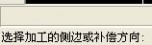
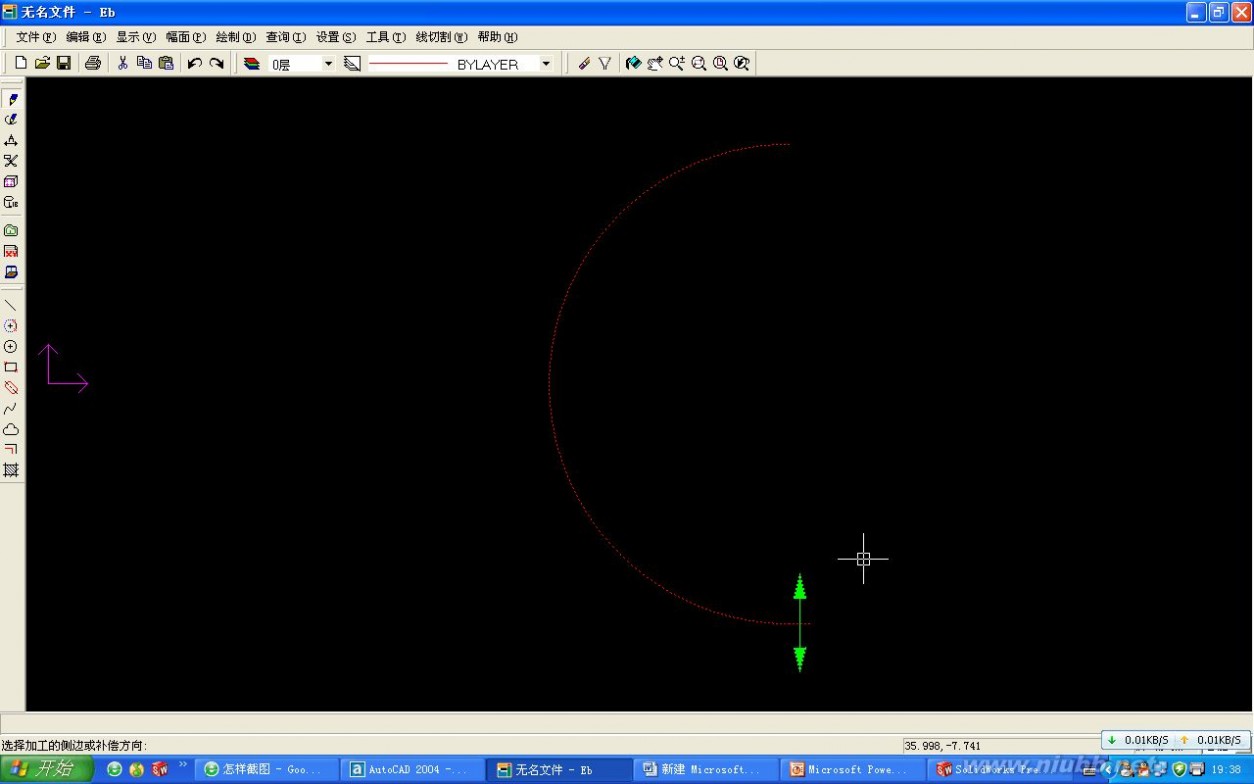
拾取轮廓后得到以下界面

点击箭头选择线切割加工方向,如果点击鼠标左键选择左方向再点击右键确定则得到如下界面

(操作界面左下角的操作提示)
caxa线切割 caxa线切割软件简单使用说明书
根据加工要求用鼠标左键点击箭头选择所有补偿方向得到以下界面
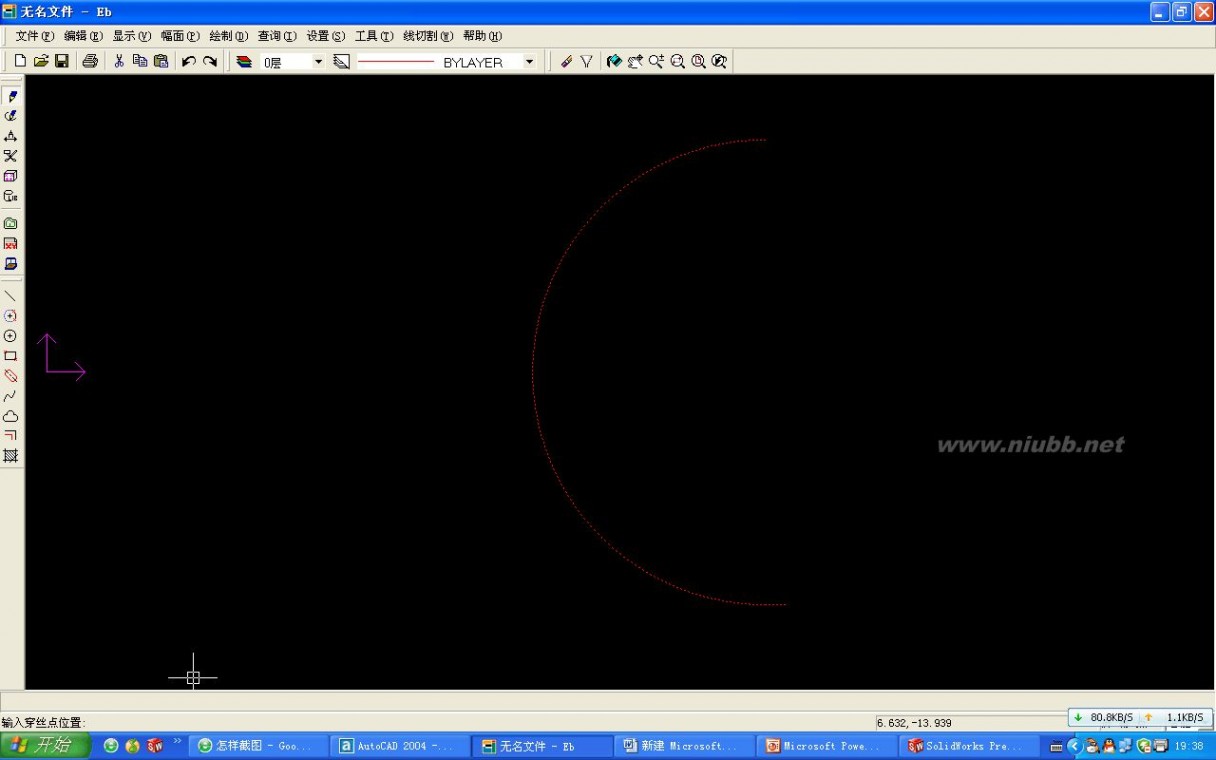

(操作界面左下角的操作提示)
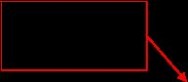
caxa线切割 caxa线切割软件简单使用说明书
点击开始切割的切入点得


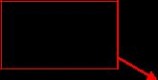
(操作界面左下角的操作提示)
caxa线切割 caxa线切割软件简单使用说明书



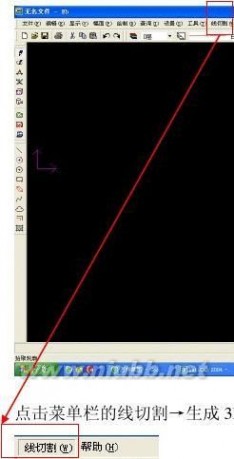
代码。(www.61k.com)如下图操作
点击 后得
caxa线切割 caxa线切割软件简单使用说明书

输入文件名,点击
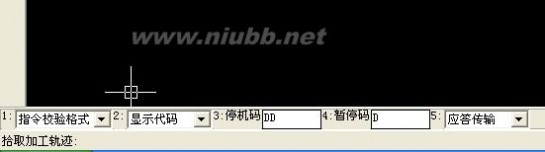
得


(左下角操作说明)
caxa线切割 caxa线切割软件简单使用说明书
点击鼠标左键选择切割轮廓线再点击鼠标右键确定得
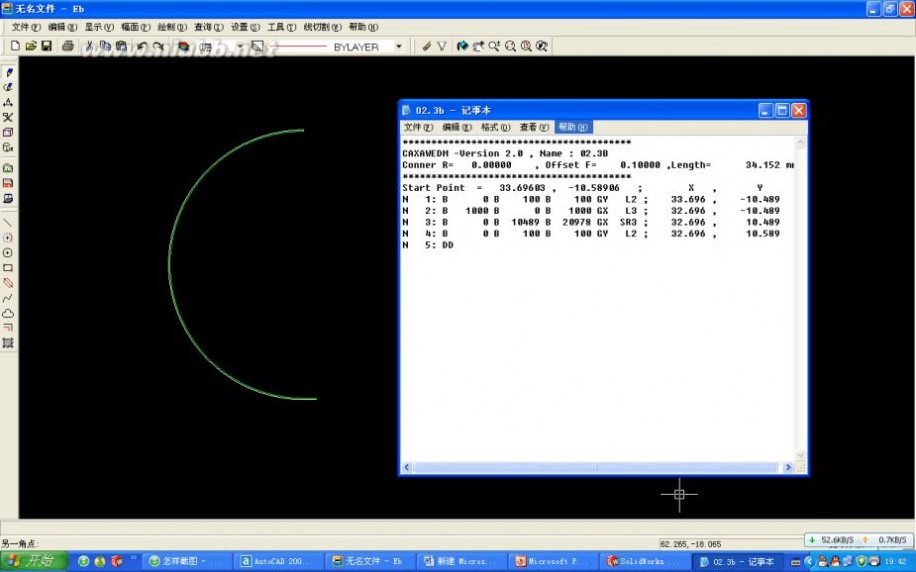
操作完成!
注意事项:
1、路径图的线段不能间断
三 : CAXA中切线和等分线怎么绘制?
在用CAXA画图时,有时候需要画切线,有时候需要把一个角度进行2,3,4甚至更多等分等,那么该如何根据要求来画呢?下面我来给大家讲述一种简单的方法。
一、切线的画法
1、首先找到CAXA软件,双击运行,此处先随意画个圆,画条直线用此来举例。

2、在基本绘图里找到直线指令,然后左端有个小三角形,点击会出现一个下拉框,在其中选择切线(法线)指令,点击曲线(圆),然后点击所要求的切点,然后输入切线长度,没有要求你就画长点,到时修剪即可。

3、同样的方法找到法线指令,操作方法与切线一样,先点击曲线,然后拾取点,最后输入长度即可。

二、等分线的画法
1、先用相同的办法找到其指令,比如将一个角度划分为3等分,依次点击此角度的两端线,在左下角的分数写上3,然后确定。
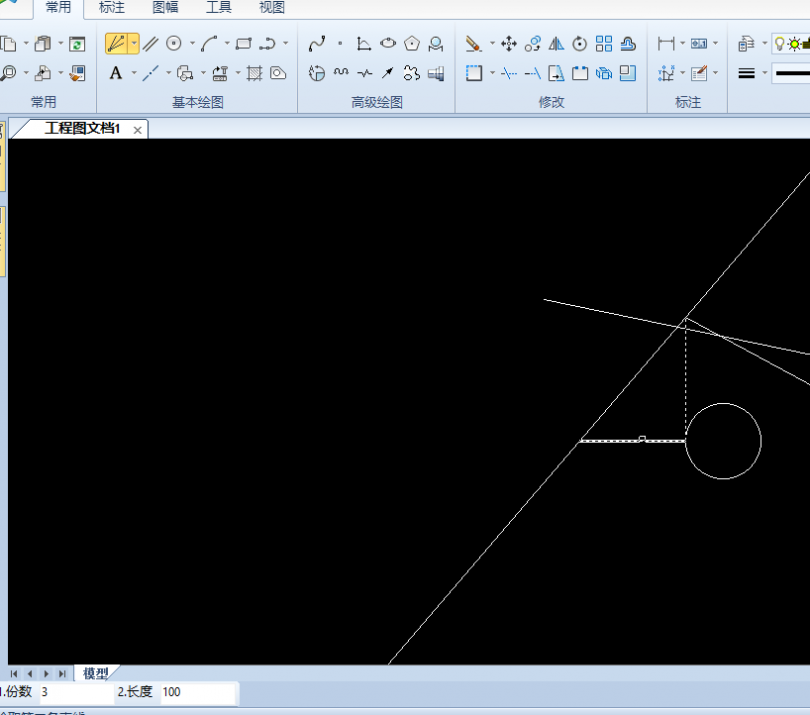
2、然后你就会发现该角被三等分了,同样你可以依次类推,2,4,5,6甚至更多等分都是可行的。
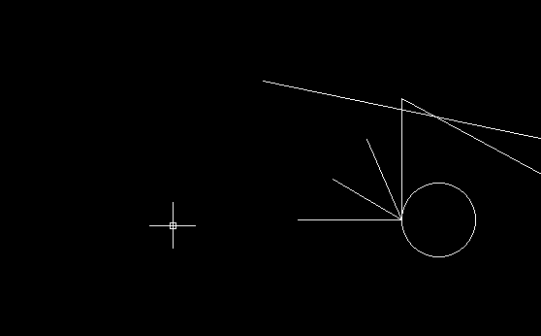
3、再说一下射线,很简单,找到此指令,点击一个点,然后鼠标所指的敌方就是其方向,然后就可以做出需要的射线。

相关推荐:
CAXA怎么设置线宽及颜色?
CAXA怎么给两个圆绘制切线?
CAXA怎么等分一条线段? CAXA截取等分线的技巧
四 : CAXA线切割(CAM)的简介
CAXA线切割(CAM) -简介CAXA线切割线是一个面向线切割机床数控编程的软件系统,它是面向线切割加工行业的计算机辅助自动编程工具软件。CAXA线切割可以为各种线切割机床提供快速、高效率、高品质的数控编程代码,极大地简化了数控编程人员的工作;CAXA线切割对于在传统编程方式下很难完成的工作,它都可以快速、准确的完成;CAXA线切割为您提供线切割机床的自动编程工具提高效率;CAXA线切割可以交互方式绘制需切割的图形,生成带有复杂形状轮廓的两轴线切割加工轨迹;CAXA线切割支持快走丝线切割机床;可输出3B后置格式。
“www.61k.com) 本文标题:caxa线切割-CAXA怎么给两个圆绘制切线?61阅读| 精彩专题| 最新文章| 热门文章| 苏ICP备13036349号-1